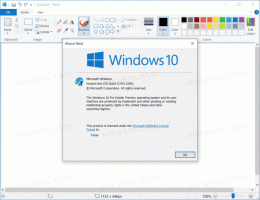Šifrovanie súborov a priečinkov pomocou EFS v systéme Windows 10
Pre mnohé verzie systém Windows obsahuje pokročilú funkciu zabezpečenia s názvom Encrypting File System (EFS). Umožňuje používateľovi ukladať súbory a priečinky šifrované, takže budú chránené pred nechceným prístupom. Dnes uvidíme, ako zašifrovať súbor alebo priečinok pomocou systému Encrypting File System (EFS) v systéme Windows 10. Môžete to urobiť buď pomocou dialógového okna Vlastnosti súboru, alebo pomocou nástroja príkazového riadka cipher.exe.
Iné používateľské účty nemajú prístup k vašim zašifrovaným súborom, rovnako ako nikto zo siete alebo zavedením do iného operačného systému a prístupom k tomuto priečinku. Toto je najsilnejšia ochrana, ktorá je v systéme Windows dostupná na ochranu jednotlivých súborov a priečinkov bez šifrovania celého disku.
Keď je priečinok alebo súbor zašifrovaný pomocou systému EFS (Encrypting File System), zobrazí sa aplikácia Prieskumník ikona prekrytia blokovacieho zámku pre takýto súbor alebo priečinok.
Keď zašifrujete priečinok, nové súbory uložené do tohto priečinka budú automaticky zašifrované.
Poznámka: Šifrovanie bude pre priečinok zakázané, ak áno komprimovať to, presunúť to archív ZIPalebo skopírujte do umiestnenia, ktoré nepodporuje šifrovanie NTFS s EFS.
Keď šifrujete súbor alebo priečinok, môže sa zobraziť výzva na zálohovanie šifrovacieho kľúča súboru, aby ste predišli trvalej strate prístupu k zašifrovaným údajom.
Ak chcete zašifrovať súbor alebo priečinok v systéme Windows 10, urobte nasledovné.
- Kliknite pravým tlačidlom myši na súbor alebo priečinok, ktorý chcete zašifrovať v Prieskumníkovi súborov.
- Vyberte Vlastnosti z kontextového menu. Pozri Ako rýchlo otvoriť vlastnosti súboru alebo priečinka v programe Windows File Explorer.
- Kliknite na tlačidlo Rozšírené na karte Všeobecné.
- Zapnite možnosť „Šifrovať obsah na zabezpečenie údajov“.
Skončil si.
Šifrovanie súboru alebo priečinka pomocou príkazového riadka
- Otvorte nový príkazový riadok
- Ak chcete zašifrovať priečinok, zadajte nasledujúci príkaz:
cipher /e "úplná cesta k vášmu priečinku". - Ak chcete zašifrovať priečinok s podpriečinkami a súbormi, zadajte:
cipher /e /s:"úplná cesta k vášmu priečinku". - Ak chcete zašifrovať jeden súbor, spustite príkaz
cipher /e "úplná cesta k súboru".
To je všetko.
Zaujímavé články:
- Ako pridať príkazy na šifrovanie a dešifrovanie v ponuke pravým tlačidlom myši v systéme Windows 10
- Bezpečne vymažte voľné miesto v systéme Windows bez nástrojov tretích strán
- Šifrovanie vyrovnávacej pamäte súborov offline v systéme Windows 10